엑셀 부분합 사용하는 쉬운 방법
- 직장생활 노하우/엑셀사용 노하우
- 2022. 8. 11. 01:22
엑셀 부분합을 사용하면 손쉽게 자료를 요약하여 통계 처리할 수 있습니다. 엑셀 데이터를 분석할 수 있는 간단한 방법 중에 하나죠. 부분합 기능을 활용하면 선택한 영역을 부분합과 합계를 자동으로 구할 수 있어요.
부분합 기능을 사용하기 위해서는 기준이 되는 열을 정렬해준 다음 사용해야 합니다. 예제를 통해 직접 하면서 살펴보도록 하겠습니다.
엑셀 부분합 사용하는 방법
예제파일을 다운받은 후 열면 아래와 같은 자료를 볼 수 있습니다. 아래 자료에서는 부서명 기준으로 정렬된 것을 볼 수 있어요. 이 데이터를 이용해서 부분합을 사용해 보겠습니다.
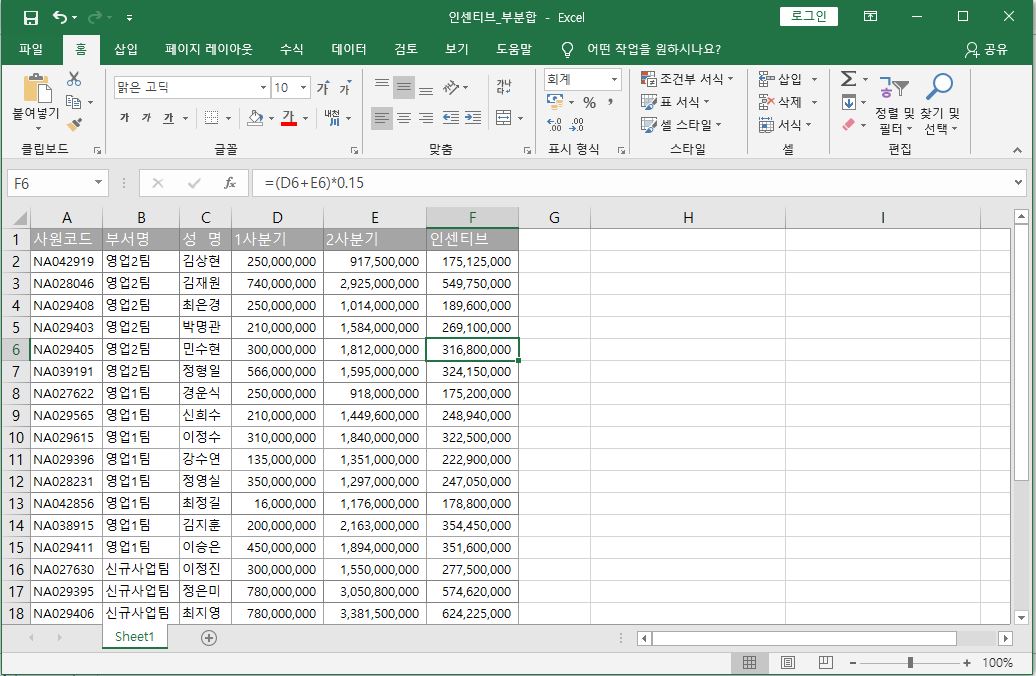
해당 표 내부를 클릭한 상태에서 상단 메뉴의 [데이터]-[부분합]을 클릭하면 부분합 창이 나타나는 것을 볼 수 있어요.
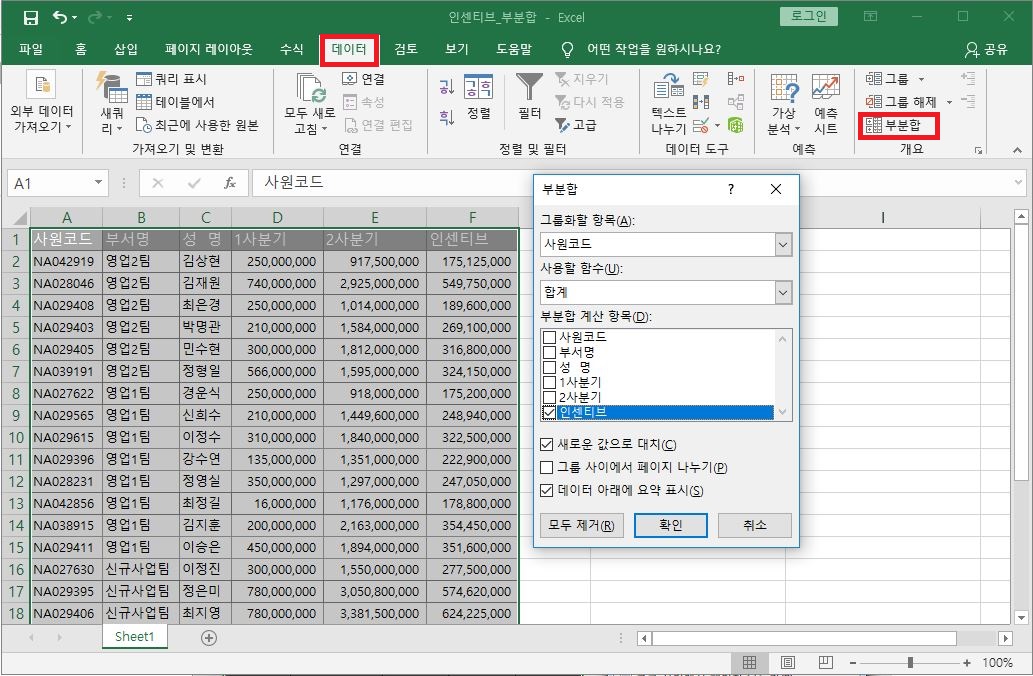
여기서 부분합을 그룹화할 항목을 먼저 지정해 줘야합니다. 앞서 정렬한 부서명을 기준으로 그룹화 할 것이기 때문에 부서명을 선택해주세요. 그리고 부분합을 계산할 항목으로 1사분기, 2사분기 그리고 인센티브를 클릭해주세요. 이 의미는 3개 열을 부분합 계산한다는 것입니다.

마지막으로 사용할 함수를 선택해주면 됩니다. 사용할 함수로는 합계, 개수, 평균, 최대, 최소 등 다양합니다. 이 중 합계를 선택해 보겠습니다. 그리고 확인을 클릭해주세요.

그럼 아래처럼 부분합이 계산된 표를 볼 수 있습니다. 여기서 맨 왼쪽위에 1, 2, 3을 클릭하면 더 편하게 통계를 볼 수 있습니다.
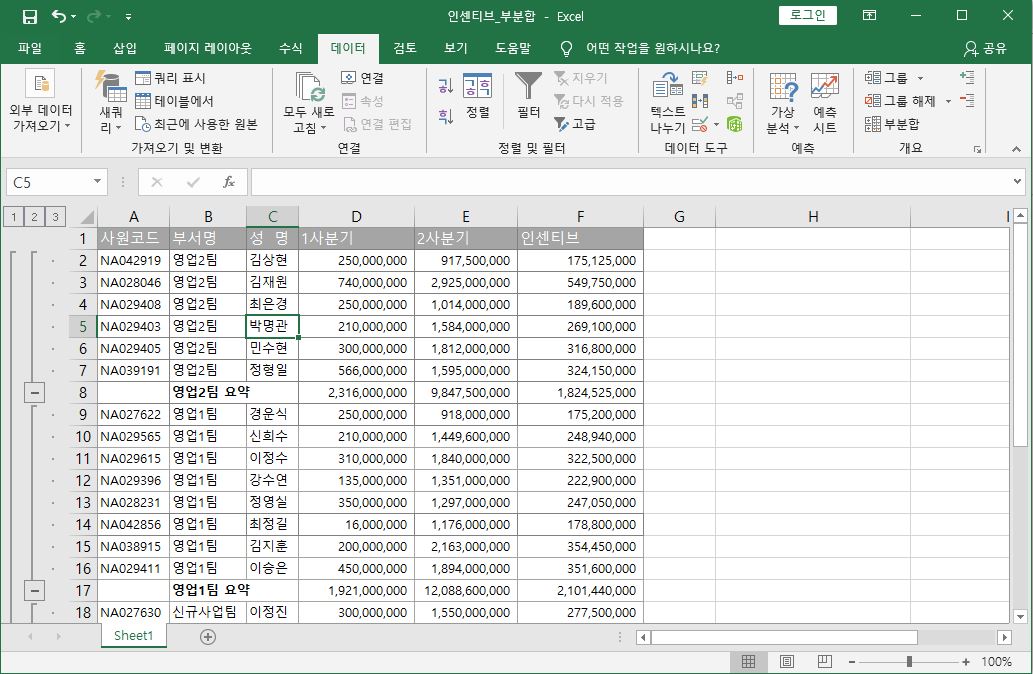
먼저 1을 클릭해 보겠습니다. 그럼 전체 총 합계만 표시되는 것을 볼 수 있습니다.
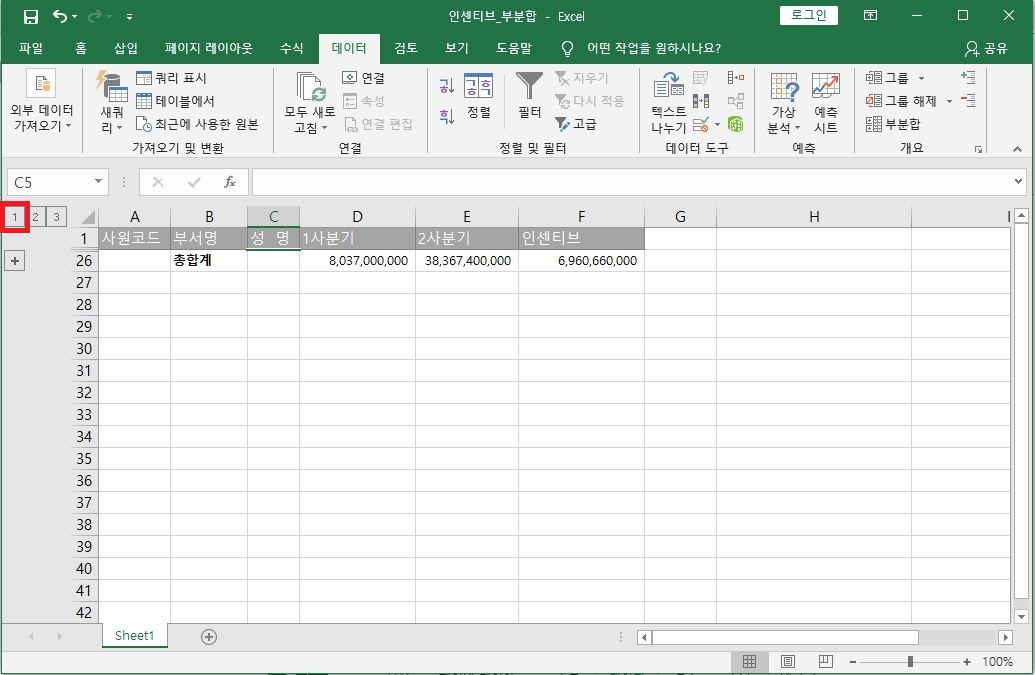
2를 클릭하면 아래처럼 각 부서별 합계를 볼 수 있습니다.

그리고 3을 클릭하면 아래 처럼 처음 나왔던 전체 표에 부분합계가 출력되게 됩니다.
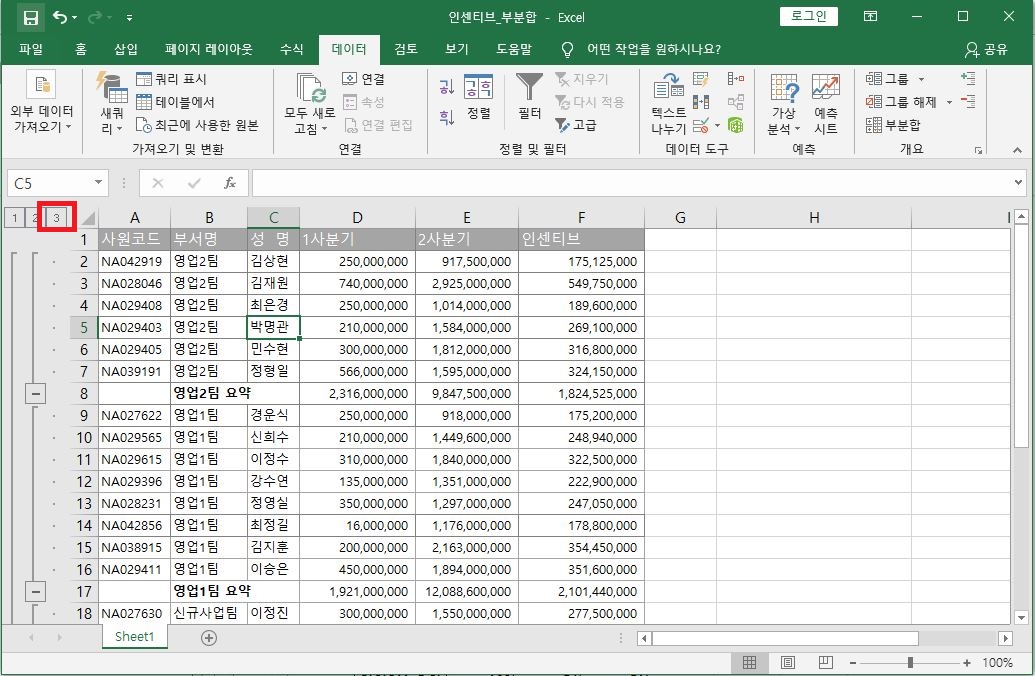
생성된 부분합을 제거하는 방법은 간단합니다. 마찬가지로 [데이터]-[부분합]을 클릭한 다음 [모두 제거]만 클릭해주면 됩니다. 그럼 간단하게 부분합이 제거됨을 알 수 있습니다.

이렇게 보시면 부분합을 만드는 것이 쉬운 것을 알 수 있어요. 한눈에 전체 합계나 평균 등을 볼려면 이 기능을 활용하면 됩니다.

'직장생활 노하우 > 엑셀사용 노하우' 카테고리의 다른 글
| 엑셀 시트 복사 그리고 이동 하는 기본 방법 (0) | 2022.08.16 |
|---|---|
| 엑셀 분수 입력 하는 방법 알아보기 (0) | 2022.08.12 |
| 엑셀 머리글 그리고 바닥글 설정하기 (0) | 2022.08.10 |
| 엑셀 그래프 스파크라인 만들기 (0) | 2022.08.09 |
| [엑셀사용 노하우]엑셀 rank 함수 사용방법 (0) | 2022.07.27 |
이 글을 공유하기










